Utilice la herramienta Alineación de textura para alinear la textura de la apariencia de renderización al patrón de superficie del material.
El siguiente procedimiento supone que ha hecho lo siguiente:
- Ha especificado un patrón de modelo de superficie para el material. Esta opción no está disponible en las vistas de diseño.
- Ha especificado una textura para la apariencia de renderización del material.
Para alinear la apariencia de renderización al patrón de superficie
- Seleccione el objeto Gráficos, expanda Patrón de superficie y haga clic en Alineación de textura. Consejo: Si el botón Alineación de textura no está activo, especifique un patrón de superficie para el material.
Se abrirá el cuadro de diálogo Alinear apariencia de renderización a patrón de superficie. El área de vista previa muestra la textura especificada de la apariencia de renderización con el patrón de superficie superpuesto del material.
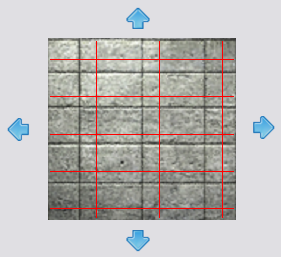 Nota: Si la apariencia de renderización es oscura y el patrón de superficie utiliza líneas negras, este puede ser difícil de ver. De ser así, cambie el color de las líneas de patrón de superficie a blanco u otro color claro, para que sean más visibles.
Nota: Si la apariencia de renderización es oscura y el patrón de superficie utiliza líneas negras, este puede ser difícil de ver. De ser así, cambie el color de las líneas de patrón de superficie a blanco u otro color claro, para que sean más visibles. - Utilice las flechas para colocar la apariencia de renderización en relación con el patrón de superficie como desee.
Para girar la textura o cambiar el tamaño de la muestra, utilice las propiedades de apariencia de renderización donde se especifica el archivo de imagen para la textura.
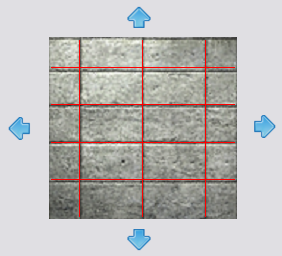
- Haga clic en Aceptar.
Además de alinear la textura de la renderización al patrón de superficie, también puede alinear el patrón a caras del elemento de modelo.